怎么把微信图片转换成Word文档
型号:苹果XR
系统: IOS13.0
软件:微信7.0.9
1.打开微信
手机版;第一步打开微信。
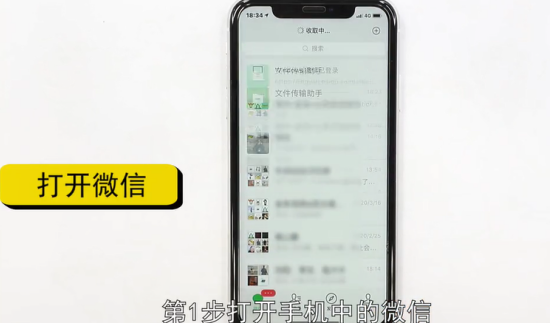
2.在搜索框中输入传图识字
第二步在搜索框中输入传图识字。

3.选择照片或拍摄照片
第三步选择照片或拍摄照片。

4. 选择带有文字的图片进行保存
选择带有文字的图片进行保存。

5. 开始识别
开始识别。

6. 点击图片
点击图片,文字复制。

7. 打开手机中的word
复制文字之后打开手机中的word。

8. 新建空白文档
新建空白文档。

9. 进行粘贴
将文字进行粘贴。

10. 保存文件
保存文件,这样我们的微信图片文件就能村委word文档了。
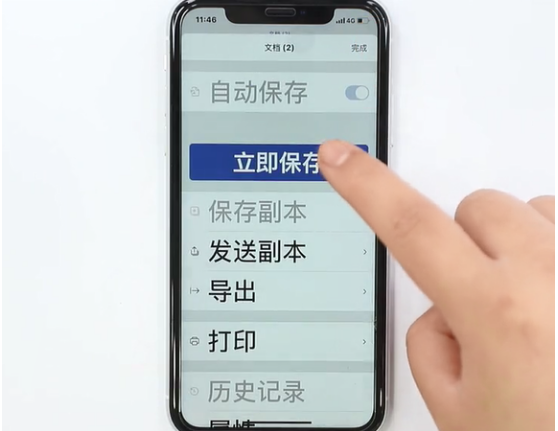
11. 打开微信
电脑版;第一步;打开微信,保存一张图片。

12. 打开Word新建一个文档
第二步打开Word新建一个文档。

13. 将图片移动到文档里。

14.特色功能
点击图片,在上方选择特色功能。

15.转化为文档
这里有三个选项,我们选择转化为文档。

版权声明:除非特别标注,否则均为本站原创文章,转载时请以链接形式注明文章出处。







